ล็อกคีย์ผู้บรรยายใน Windows 10
วิธีล็อคคีย์ผู้บรรยายใน Windows 10
อย่างที่คุณอาจทราบอยู่แล้วว่า Narrator เป็นแอปอ่านหน้าจอที่สร้างขึ้นใน Windows 10 โปรแกรมผู้บรรยายช่วยให้ผู้ใช้ที่มีปัญหาด้านการมองเห็นสามารถใช้พีซีและทำงานทั่วไปได้ หากต้องการใช้คำสั่งเฉพาะ คุณสามารถกดลำดับคีย์ที่มีคีย์ตัวปรับแต่งได้ คุณสามารถล็อคปุ่มปรับค่าได้ โดยไม่ต้องกด Caps Lock หรือ แทรก เพื่อดำเนินการคำสั่งผู้บรรยาย
โฆษณา
Microsoft อธิบายคุณลักษณะผู้บรรยายดังนี้:
โปรแกรมผู้บรรยายช่วยให้คุณใช้พีซีได้โดยไม่ต้องใช้จอภาพหรือเมาส์เพื่อทำงานทั่วไปให้เสร็จสิ้น หากคุณตาบอดหรือมองเห็นได้ไม่ชัด มันอ่านและโต้ตอบกับสิ่งต่าง ๆ บนหน้าจอ เช่น ข้อความและปุ่ม ใช้โปรแกรมผู้บรรยายเพื่ออ่านและเขียนอีเมล ท่องอินเทอร์เน็ต และทำงานกับเอกสาร
คำสั่งเฉพาะช่วยให้คุณไปยังส่วนต่างๆ ของ Windows เว็บ และแอป ตลอดจนรับข้อมูลเกี่ยวกับพื้นที่ของพีซีที่คุณอยู่ การนำทางใช้งานได้โดยใช้หัวเรื่อง ลิงก์ จุดสังเกต และอื่นๆ คุณสามารถอ่านข้อความ (รวมถึงเครื่องหมายวรรคตอน) ตามหน้า ย่อหน้า บรรทัด คำ และอักขระ ตลอดจนกำหนดลักษณะ เช่น แบบอักษรและสีข้อความ ตรวจสอบตารางอย่างมีประสิทธิภาพด้วยการนำทางแถวและคอลัมน์
ผู้บรรยายยังมีโหมดการนำทางและการอ่านที่เรียกว่าโหมดสแกน ใช้มันเพื่อใช้งาน Windows 10 โดยใช้เพียงลูกศรขึ้นและลงบนแป้นพิมพ์ของคุณ คุณยังสามารถใช้เครื่องแสดงผลอักษรเบรลล์เพื่อไปยังส่วนต่างๆ ของพีซีและอ่านข้อความได้อีกด้วย
Windows 10 อนุญาตให้ปรับแต่งตัวเลือกสำหรับผู้บรรยาย คุณสามารถเปลี่ยนมัน แป้นพิมพ์ลัด, ปรับแต่ง เสียงผู้บรรยาย, เปิดใช้งาน คำเตือน Caps Lock, และ มากกว่า. คุณสามารถเลือกเสียงสำหรับผู้บรรยาย ปรับอัตราการพูด ระดับเสียง และระดับเสียง.

ผู้บรรยายสนับสนุน โหมดสแกน ที่ให้คุณไปยังส่วนต่างๆ ของแอพ อีเมล และหน้าเว็บโดยใช้ปุ่มลูกศร คุณยังใช้แป้นพิมพ์ลัดทั่วไปเพื่ออ่านข้อความและข้ามไปยังส่วนหัว ลิงก์ ตาราง และจุดสังเกตได้โดยตรง
ในการเปิดใช้คุณสมบัติผู้บรรยายบางอย่าง คุณสามารถใช้แป้นพิมพ์ลัดของคุณสมบัตินั้นได้ แป้นพิมพ์ลัดมีคีย์ตัวปรับแต่งพิเศษ ซึ่งตั้งค่าเป็น Caps Lock และ Insert ตามค่าเริ่มต้น เปลี่ยนได้ ตัวปรับแต่งคีย์.
นอกจากนี้ คุณยังสามารถเปิดโหมดล็อคพิเศษสำหรับคีย์ตัวปรับแต่งของผู้บรรยายได้อีกด้วย เมื่อเปิดใช้งานคุณไม่จำเป็นต้องกด ผู้บรรยาย กุญแจสำคัญในการเปิดใช้คุณสมบัติผู้บรรยาย ซึ่งสามารถทำได้ด้วยการตั้งค่า ปุ่มลัด หรือการปรับแต่งรีจิสทรี มาทบทวนวิธีการเหล่านี้กัน
ในการล็อครหัสผู้บรรยายใน Windows 10 ให้ทำดังต่อไปนี้
- กด ปุ่มผู้บรรยาย + Z เพื่อเปิดคุณสมบัติล็อค
- ตอนนี้แป้นผู้บรรยายถูกล็อค เช่น คุณสามารถกด L แทนผู้บรรยาย + L เพื่ออ่านคำถัดไปได้
- กด ปุ่มผู้บรรยาย + Z อีกครั้งเพื่อปิดโหมดล็อคสำหรับปุ่มผู้บรรยาย
คุณทำเสร็จแล้ว
หรือคุณสามารถใช้แอปการตั้งค่าเพื่อเปิดหรือปิดใช้งานคุณลักษณะนี้
ในการล็อครหัสผู้บรรยายใน Windows 10 ผ่านการตั้งค่า
- เปิด แอพตั้งค่า.

- ไปที่ ความง่ายในการเข้าถึง -> ผู้บรรยาย

- ทางขวา, เปิดใช้งานผู้บรรยายถ้าจำเป็น.
- เลื่อนลงไปที่ เลือกส่วนการตั้งค่าแป้นพิมพ์.
- เปิดใช้งานตัวเลือก ล็อคปุ่ม Narrator จะได้ไม่ต้องกดทีละคำสั่ง.
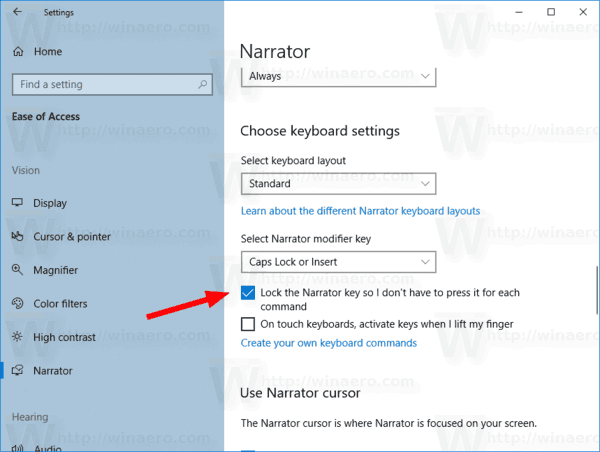
คุณทำเสร็จแล้ว ตัวเลือกนี้สามารถปิดใช้งานได้ตลอดเวลา
สุดท้าย คุณสามารถใช้การปรับแต่ง Registry ได้
เปิดใช้งาน Lock Narrator Modifier Key ใน Registry
- เปิด แอพ Registry Editor.
- ไปที่คีย์รีจิสทรีต่อไปนี้
HKEY_CURRENT_USER\Software\Microsoft\Narrator
ดูวิธีไปที่คีย์รีจิสทรี ด้วยคลิกเดียว.
- ทางด้านขวา แก้ไขหรือสร้างค่า DWORD 32 บิตใหม่ LockNarratorKeys.
หมายเหตุ: แม้ว่าคุณจะเป็น รัน Windows 64 บิต คุณยังต้องสร้างค่า DWORD 32 บิต
- ตั้งค่าข้อมูลเป็นค่าใดค่าหนึ่งต่อไปนี้:
- 0 - ปิดการใช้งาน (ค่าเริ่มต้น)
- 2 - เปิดใช้งานคุณสมบัติคีย์ตัวแก้ไขล็อคผู้บรรยาย
- คุณทำเสร็จแล้ว
เพื่อประหยัดเวลาของคุณ คุณสามารถดาวน์โหลดไฟล์ Registry ต่อไปนี้:
ดาวน์โหลดไฟล์ Registry
แค่นั้นแหละ.
เคล็ดลับเพิ่มเติมของผู้บรรยาย:
- เปลี่ยนคีย์ตัวแก้ไขผู้บรรยายใน Windows 10
- เปิดใช้งานโหมดสแกนผู้บรรยายใน Windows 10
- เปลี่ยนอุปกรณ์ส่งสัญญาณเสียงสำหรับผู้บรรยายใน Windows 10
- ปิดการใช้งานแอพอื่น ๆ ในปริมาณที่น้อยกว่าเมื่อผู้บรรยายกำลังพูด
- ปิดใช้งานบริการออนไลน์สำหรับผู้บรรยายใน Windows 10
- ปิดการใช้งาน Narrator Home ใน Windows 10
- ย่อหน้าแรกของผู้บรรยายให้เล็กสุดที่ทาสก์บาร์หรือถาดระบบใน Windows 10
- ปรับแต่งการตั้งค่าเคอร์เซอร์ผู้บรรยายใน Windows 10
- ปรับแต่งเสียงผู้บรรยายใน Windows 10
- เปลี่ยนเค้าโครงแป้นพิมพ์ผู้บรรยายใน Windows 10
- เริ่มโปรแกรมผู้บรรยายก่อนลงชื่อเข้าใช้ใน Windows 10
- เริ่มโปรแกรมผู้บรรยายหลังจากลงชื่อเข้าใช้ใน Windows 10
- ทุกวิธีในการเปิดใช้งานผู้บรรยายใน Windows 10
- ปิดใช้งานแป้นพิมพ์ลัดของผู้บรรยายใน Windows 10
- ฟังข้อมูลขั้นสูงเกี่ยวกับการควบคุมด้วยโปรแกรมผู้บรรยายใน Windows 10
- เปลี่ยนแป้นพิมพ์ลัดของผู้บรรยายใน Windows 10
- เปิดหรือปิดคำเตือน Caps Lock ของผู้บรรยายใน Windows 10
- อ่านตามประโยคในโปรแกรมผู้บรรยายใน Windows 10
- ปิดใช้งานคู่มือเริ่มต้นอย่างรวดเร็วของผู้บรรยายใน Windows 10
- ปลดล็อกข้อความพิเศษเป็นเสียงพูดใน Windows 10
- วิธีเปลี่ยนช่องเสียงผู้บรรยายใน Windows 10


